Configurar certificado
Pré-requisitos
- Acesso ao menu Configuração > Assinatura automática > Certificado (DC058).
- Certificado válido instalado na máquina do usuário, de acordo com o tipo que será selecionado na configuração de assinatura posteriormente.
Esta documentação não oferece suporte para instalação de um certificado válido no seu repositório. Para isso, busque o suporte específico do tipo de certificado permitido na configuração de assinatura.
Apresentação
Os certificados vão compor a lista de assinantes utilizadas para a assinatura automática dos arquivos eletrônicos do componente Documento.
O que é e como obter um certificado digital?
O certificado digital é um documento eletrônico assinado digitalmente por uma autoridade certificadora, que contém diversos dados sobre o emissor e o seu titular. A função precípua do certificado digital é a de vincular uma pessoa ou uma entidade a uma chave pública e atuar como uma “carteira de identidade” no mundo virtual.
Para adquirir um certificado digital, o interessado deve dirigir-se a uma Autoridade de Registro, onde será identificado mediante a apresentação de documentos pessoais (dentre outros: cédula de identidade ou passaporte, se estrangeiro; CPF; título de eleitor; comprovante de residência e PIS/PASEP, se for o caso).
Também é possível obter um certificado digital virtualmente de uma autoridade de certificação (CA) terceirizada respeitável.
As principais informações que constam em um certificado digital são: chave pública do titular; nome e endereço de e-mail; período de validade do certificado; nome da AC que emitiu o certificado; número de série do certificado digital; assinatura digital da AC.
Veja a seguir como configurar os certificados:
Configurar certificado
1. Acesse o menu Configuração > Assinatura automática > Certificado (DC058).
2. Clique em  na barra de ferramentas para incluir um novo certificado.
na barra de ferramentas para incluir um novo certificado.
3. Na tela que abrirá, informe um identificador e um nome para o certificado.
4. Insira a senha do certificado. A senha é fornecida na própria plataforma de certificados assegurada.
5. No campo Certificado, associe o arquivo .cert, .p12 ou .pfx do certificado que está sendo incluído.
6. Clique em  e salve o novo certificado.
e salve o novo certificado.
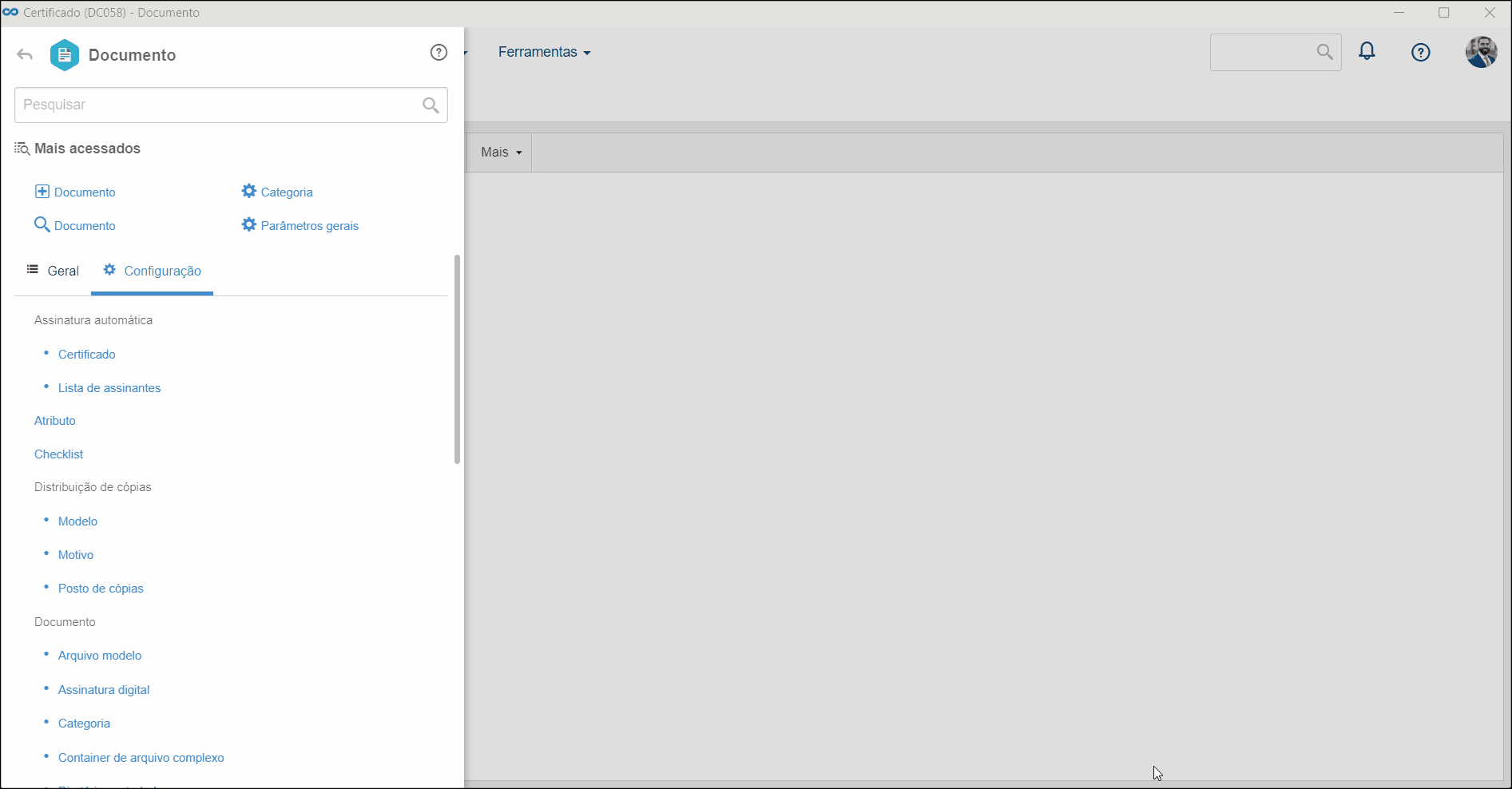
A edição dos certificados registrados funciona da mesma forma que a inclusão de novos certificados.
Para editar um certificado, selecione-o na lista de registro da tela principal e clique em  .
.
Conclusão
O certificado foi configurado corretamente e está pronto para ser incluído na lista de assinantes desejada.



